word制作三线表头的操作步骤。我们在插入表格时,表格的的数量不能满足我们的需求。特别有时后需要用到三线格,这该怎么办呢。下面小编为大家介绍一下word制作三线表头的方法。
word三线表头制作步骤:
01首先我们要做的是打开word,进入页面之后,点击表格菜单,再点击插入,然后插入4行5列的表格,点击确定,将内容填入表格中。
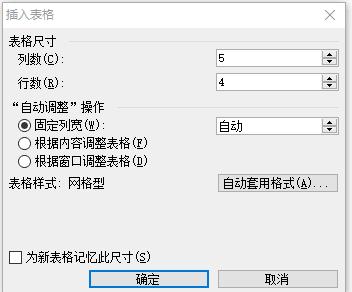
02内容插入完成之后,接下来就是要选中所有单元格,单击格式菜单中的,边框和底纹选项,在弹出的窗口中,点击“边框”菜单,然后如下图所示设置,“预览”中只剩下上下两条线,其他线都取消。

03之后我们就要选择表格的第一行,右击,点击边框和底纹命令。在弹出的窗口中,选择“边框”选项。如下图所示进行设置。
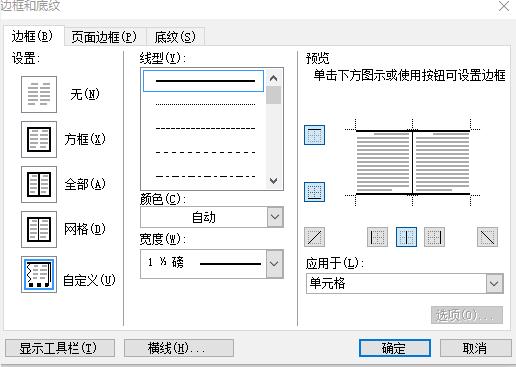
04设置完成之后,我们就要选择所有表格,执行居中命令,在word中执行三线表,就这样完成了。
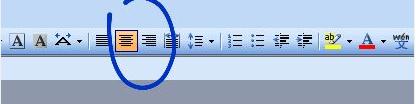
以上就是小编介绍的关于word制作三线表头的操作步骤,希望能够帮助到你们。